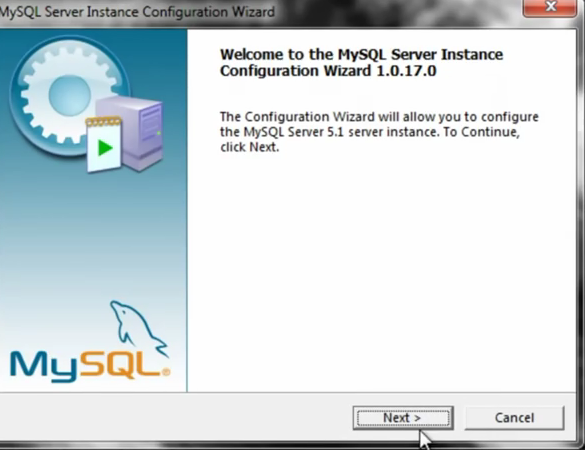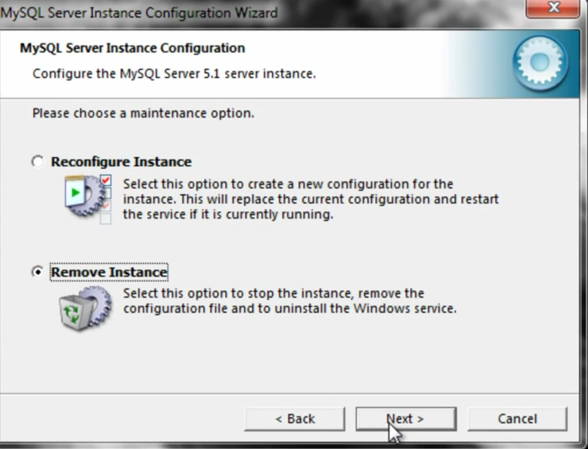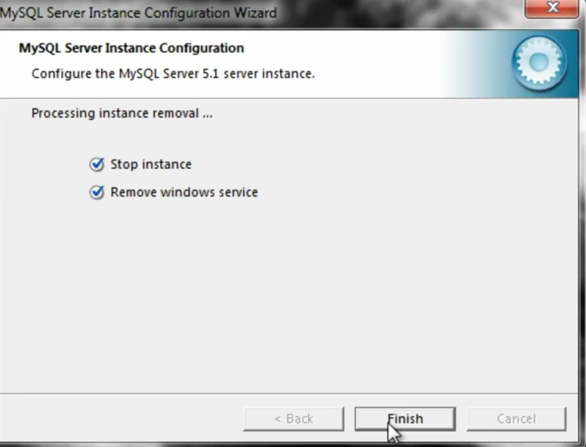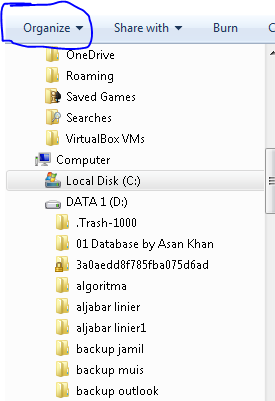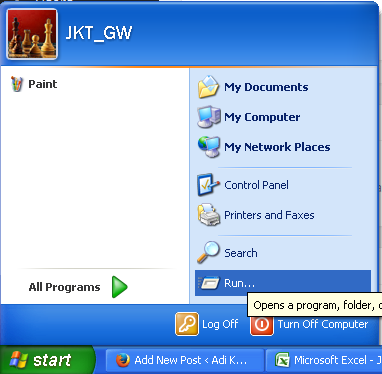Hallo sobat netter
Pada artikel kali ini saya akan membahas tentang 5 perintah yang sering digunakan di jaringan antara lain :
1.Ping
ping digunakan untuk untuk checking koneksi baik di LAN ataupun koneksi ke internet.Perintah “ping” mengirim ICMP echo request packets ke destination, jika destination mereply ping dari komputer kita, tandanya komputer sudah terkoneksi dengan jaringan lokal/internet.
2.traceroute (di linux) / tracert (di windows)
traceroute persis dengan perintah ping, tapi perintah ini dapat memberikan informasi jalur paket tujuan melewati mana saja. traceroute mengirimkan paket ke tujuan, dan sepanjang jalan meminta setiap router Internet untuk membalas ketika dilewati. Ini akan menunjukan jalur koneksi antara komputer sobat dan tujuan.
Tool ini dapat membantu untuk troubleshoot masalah koneksi. Contohnya, jika sobat tidak dapat terhubung dengan server, menjalankan traceroute / tracer akan menunjukan jalur/hop yang bermasalah antara komputer sobat dan tujuan.
3.ipconfig / ifconfig
Perintah ipconfig bisa digunakan di Windows, sementara perintah ifconfig bisa digunakan di Linux, Mac OS x dan Unix. Perintah ini memungkinkan sobat untuk mengkonfigurasi interface jaringan dan melihat informasi interface/LAN Card di komputer sobat seperti ip yang anda dapat dari server. Sebagai contoh, sobat bisa gunakan perintah ipconfig /all di Windows untuk melihat secara keseluruhan konfigurasi interface jaringan di komputer sobat.
4.nslookup
Perintah dasar command prompt pada jaringan lainnya adalah perintah nslookup digunakan jika sobat akan mencari alamat IP yang dari sebuah domain website atau sebaliknya. Contohnya, sobat bisa menjalankan perintah nslookup untuk melihat IP address dari youtube.com.
5.netstat
netstat (network statistik ) statistik jaringan. Perintah ini menampilkan koneksi jaringan yang masuk dan keluar serta informasi lain. Ini tersedia di Windows, Mac, dan Linux – setiap versi memiliki opsi baris perintah sendiri sobat dapat men-tweak untuk melihat berbagai jenis informasi.
Utilitas netstat dapat menunjukkan koneksi yang open di komputer Anda, program mana yang membuat koneksi, berapa banyak data sedang dikirim, dan informasi lainnya.
Selain 5 perintah dasar yang sudah dijelaskan diatas sebenarnya masih banyak perintah lain , tetapi perintah yang sudah dijelaskan ini sering digunakan untuk cek koneksi dan troubleshoot di jaringan.
ok selamat mencoba…. dan semoga bermanfaat





















 Mas Romi, saya mahasiswa jurusan teknik informatika, semester akhir dengan peminatan software engineering. Karena saya lemah di coding, kira-kira nanti kesulitan ga ya untuk mengerjakan tugas akhir? (Taufik, Universitas Swasta di Jakarta)
Mas Romi, saya mahasiswa jurusan teknik informatika, semester akhir dengan peminatan software engineering. Karena saya lemah di coding, kira-kira nanti kesulitan ga ya untuk mengerjakan tugas akhir? (Taufik, Universitas Swasta di Jakarta)